当前位置主页 > Win10系统下载 > win10技巧 >
Win10系统创建一键清空剪贴板快捷方式的方法
2017-12-22 16:01 编辑:土豆PE 人气:次
我们在使用系统的时候,经常会把账号密码复制一次后,在保留在剪贴板中,这样就会有不安全的因素当中,这时只要重启电脑也可以自动清除,但下面分享给大家的是手动清除的方法!
1、在桌面空白处点击右键,选择“新建 - 快捷方式”,打开“创建快捷方式”向导窗口;
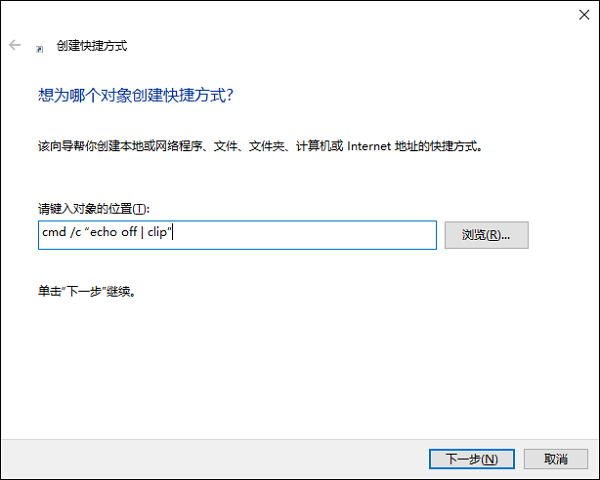
2、在“请键入对象的位置”文本框中输入以下命令:
cmd /c “echo off | clip”
3、点击“下一步”,把快捷方式的名称命名为“一键清空剪贴板”。最后完成,就会在桌面上生成一个名为“一键清空剪贴板”的快捷方式,双击运行即可清空剪贴板中的内容;
4、另外,你还可以为该快捷方式设置快捷键,实现真正的一键清空;方法是:
备注:建议设置为 Alt + F1~12 的组合快捷键,这样可以避免与Win10系统快捷键冲突。
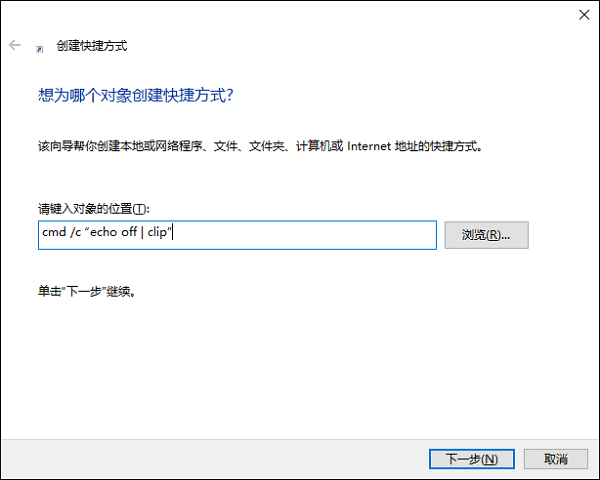
5.在快捷方式图标上点击右键,选择“属性”,在打开的“清空剪贴板属性”窗口中,鼠标点击一下“快捷键”输入框,使处于编辑状态,然后按下键盘上想要设置的快捷键即可。
以上就是土豆PE整理给大家的Win10系统创建一键清空剪贴板快捷方式的方法,希望对大家有所帮助。
